V tejto príručke vám to ukážem ako zistiť štatistiku správ na vkontakte. Pomocou špeciálneho počítadla dostaneme údaje o všetkých našich konverzáciách vo VK a uvidíme, koľko správ bolo odoslaných.
Inštalácia počítadla
Je distribuovaný ako rozšírenie prehliadača. Teraz sú k dispozícii verzie pre všetky populárne prehliadače. Najradšej ho však používam v prehliadači Google Chrome. Pozrime sa na jeho príklad.
https://chrome.google.com/webstore/detail/vkontakte-stats/
Vstúpte a kliknite na tlačidlo „Inštalovať“.
Zobrazí sa vyskakovacie okno. V ňom musíte operáciu potvrdiť - kliknite "Inštalovať rozšírenie".

Inštalácia sa dokončí a musíte kliknúť na ikonu VKstats.

Na ďalšej stránke budete musieť poskytnúť prístup k svojmu účtu. Kliknite na tlačidlo Povoliť.

Ak bolo všetko vykonané správne, zobrazí sa úvodná stránka aplikácie. Tu musíte kliknúť na tlačidlo „Poďme“.

Zobrazenie štatistík správ VKontakte
Údaje sa budú zhromažďovať určitý čas. Keď je všetko pripravené, uvidíte výsledky.

V tabuľke sú uvedení všetci používatelia, s ktorými ste mali korešpondenciu. Čo sa týka správ, tu sú nasledujúce štatistiky:
- Celkový počet odoslaných správ
- Koľko správ si napísal
- Koľko vám bolo poslané
Študujte, sledujte. Toto je úplná štatistika správ z vašich konverzácií vo VK.
Video lekcia: ako zobraziť štatistiky správ vo VK
Záver
Údaje uvedené v tabuľke môžu byť celkom zaujímavé. Napríklad som zistil, že moja najdlhšia korešpondencia má asi 50 000 správ. Je to skvelé, však?
otázky?

V kontakte s
Nedávno sme sa často pýtali, či je možné spočítať počet správ na VKontakte. Najprv sme si mysleli: „Je to zvláštne, prečo by to mohlo byť potrebné?“, ale potom sme sa rozhodli na túto problematiku nahliadnuť, nájsť cestu a predstaviť vám ju, milí čitatelia.
Prečo počítať správy VK?
Predpokladajme, že ste si položili otázku: "Kto je môj najlepší priateľ - Sasha alebo Zhenya? S kým viac komunikujem?". Prečo v tomto prípade rýchlo nespočítať správy na sociálnej sieti a vyvodiť z toho príslušné závery?Možno chcete spočítať, koľko správ vám napísal váš drahý? Môžete to urobiť nielen pre záujem, ale aj pre krásny stav. Napríklad: "697 správ naplnených láskou!". No, alebo tak nejako, v tomto duchu.
Počítanie správ: dvoma spôsobmi
V tomto článku neuvažujeme o metóde, pri ktorej musíte hlúpo manuálne čítať správy v Kontakte. Súhlasím, bolo by to veľmi únavné. A v niektorých prípadoch je to jednoducho nemožné!- Dialógové okná budete musieť otvárať v mobilnej verzii stránky, a to aj prostredníctvom počítača, nie smartfónu. Ak to chcete urobiť, kliknite na tento odkaz: http://m.vk.com/mail;
- Otvárame rozhovor s osobou, ktorá nás zaujíma. Stačí kliknúť ľavým tlačidlom myši na dialóg;
- Teraz prejdite nadol po stránke pomocou kolieska myši;
- Úplne dole uvidíte číslo strany „1, 2, 3...“. Mali by ste kliknúť na ikonu „““, aby ste prešli na úplne poslednú stránku v dialógu s osobou;
- Zostáva veľmi málo. Každá takáto stránka obsahuje dvadsať správ. Je náznak jasný? Stačí otvoriť kalkulačku na vašom smartfóne alebo počítači. Ďalej zoberte počet strán, odčítajte 1 a výsledné číslo vynásobte 20. Potom spočítajte počet správ na poslednej strane a pridajte k výslednému číslu.
Príklad počítania počtu správ
- Ako vidíte, s týmto používateľom mám 2880 stránok správ v konverzácii VKontakte.
- Odčítam jeden a dostanem 2879.
- Teraz potrebujem vynásobiť 2879 20. Vyjde to 57580. Pamätám si toto číslo.
- Počítanie príspevkov na poslednej strane! Mám tam 16.
- Zostáva posledný krok: 16 z predchádzajúceho odseku sa pridá k číslu, ktoré sme si zapamätali (57580). To je všetko. S týmto používateľom mám až 57 596 správ VKontakte!
Sľúbili sme, že vám povieme o inom spôsobe, však? A držíme slovo. Využiť to môžu tí, ktorí nie sú silní ani v elementárnej matematike. Na tejto stránke: vk.com/dev/messages.getHistory môžete v bloku s názvom „Vzor žiadosti“ zadať ID osoby. Bude tam špeciálne pole s názvom „user_id“. Alebo zadajte číslo chatu do poľa „chat_id“. Kliknite na tlačidlo "Spustiť" a pozrite sa na druhý riadok za slovom "počítať". Bude tam číslo, toto je počet správ.
Zdá sa nám však, že prvá metóda je o niečo zaujímavejšia a umožňuje vám trochu natiahnuť mozog. Teraz viete, ako môžete počítať správy na sociálnej sieti VKontakte. Veľa štastia! Neustále sledujte aktualizácie na našej webovej stránke.
Na obrázku je výsledok skriptu, o ktorom budem diskutovať nižšie. Vo všeobecnosti je dnes témou rôzne spôsoby, ako zistiť, koľko správ je v dialógových oknách vašej stránky Vkontakte.
Povedzte mi, stalo sa vám niekedy, že ste si s niekým dopisovali tak dlho, že ste to chceli vedieť koľko správ v dialógu? Ak by existovala štatistika správ, všetko by bolo oveľa jednoduchšie. Môžete kliknúť na tlačidlo a zistiť počet správ v korešpondencii, ako aj mnoho ďalších užitočných informácií.
Kto napísal a koľko
Skript na počítanie správ vo VK vám tiež umožňuje zistiť:
- kto napísal prvý častejšie (počíta, kto napísal prvý, koľkokrát)
- koľko správ celkovo
- koľko správ za deň v priemere
- kto napísal koľko správ
Súhlaste s tým, že pravdepodobne máte záujem poznať svoje počet správ korešpondencia. Napríklad poznám človeka, ktorý sedí vo VK 20 hodín denne a stále si dopisuje s tým istým človekom. Na dlho by bolo zaujímavé spočítať, koľko správ si navzájom napísali. Výsledkom bolo, že za rok napísali 150 000 správ. Priemerne 450 správ denne.
Zistite počet správ pomocou aplikácie
takže, ako zistiť, koľko správ VKontakte má človek:
Existuje aplikácia na kontrolu počtu správ. Nazýva sa to vkontakte-stats. Myslím, že nemusíte navrhovať, ako nájsť aplikáciu. To všetko sa deje elementárne prostredníctvom vyhľadávania vo VK.
Aplikácia je schopná zobraziť všetky potrebné informácie a dokonca aj dynamiku korešpondencie v dialógu s určitou osobou. Aplikácia sa neustále vylepšuje a pribúdajú nové a nové funkcie.
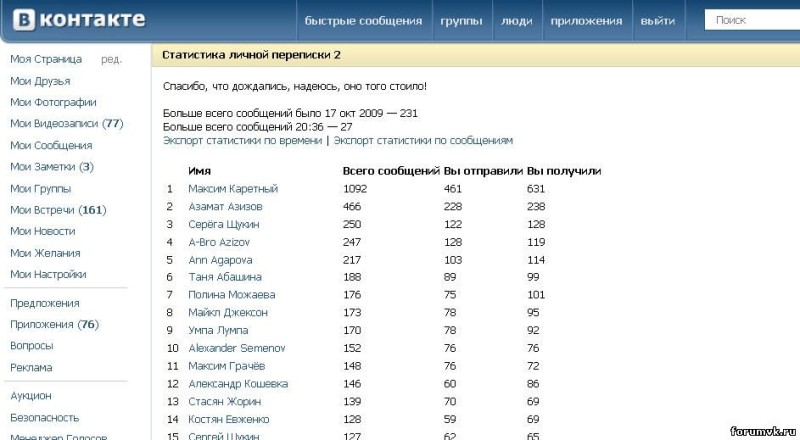
dynamika odosielaných správ:

skript
Druhým spôsobom je scenár.
Prejdeme do dialógového okna, ktoré potrebujeme (pokyny pre prehliadač Google Chrome), klikneme na „zobraziť kód prvku“ a prejdeme na kartu „Konzola“ a teraz už zostáva len vložiť kód nižšie pomocou kláves Ctrl + V a Enter.
var lasttime = 0, cnt_in = 0, cnt_out = 0, first_in = 0, first_out = 0; every(M, function () ( if (!minule || this.date > lasttime + (60 * 60)) ( //console.log(this.target, this.text); if (this.target === "v") first_in++; else first_out++; ) if (this.target === "in") cnt_in++; else cnt_out++; lasttime = this.date; )); console.log("Celkový počet správ: " + M.length + ",\nOdoslané: " + cnt_out + ",\nPrijaté: " + cnt_in + ",\nNapísal som prvý: " + prvý_out + ",\nNapísal mi prvý : " + first_in);
Od tohto momentu začne skript fungovať a po určitom čase (v závislosti od výkonu vášho počítača a počtu správ a typu správ (ak sú fotografie a videá, načítavanie trvá dlhšie) uvidíte podobné štatistiky:
Celkový počet správ: 44476,
Odoslané: 21852,
Prijaté: 22624,
Napísal som prvý: 254,
Najprv mi napísali: 412
Pre Mozilla Firefox je všetko rovnaké, iba ak chcete zobraziť kód prvku, musíte stlačiť tlačidlá Ctrl + Shift + k
Prosíme vás – NEPOUŽÍVAJTE programy na počítanie správ v dialógoch v kontakte. prečo?
Odpoveď je jednoduchá: V 80% prípadov ide o softvér, ktorý nielenže neplní svoje funkcie, ale navyše vám ukradne dáta a spustí vírus vo vašom počítači.
Tieto skripty plne vykonávajú všetky funkcie.
Nedávno ma zaujala štatistika správ na VKontakte. Je zaujímavé zistiť, kto je váš najaktívnejší partner a koľko správ ste už napísali vy alebo vám. Trochu googlil som na túto tému a narazil som na jeden malý JavaScript, ktorý akurát vie spočítať počet správ napísaných a prijatých určitou osobou a koľko správ bolo v konverzácii. Ale toto mi nestačilo, rozhodol som sa to dotiahnuť do konca. Okrem toho sa tento skript musel vložiť do konzoly JS prehliadača a tam sa zobrazili výsledky. Nie všetky prehliadače to však dokážu. Preto navrhujem o niečo všestrannejšie spôsoby použitia skriptu. Stalo sa zaujímavým zistiť rovnakým spôsobom, koľko postáv bolo celkovo napísaných a koľko som napísal a koľko mi napísali. Preto som ten scenár trochu dokončil a zverejnil som ho tam. Ako ju používať, nájdete nižšie.
Skript tiež ukazuje, z koľkých znakov pozostáva najväčšia správa, ako aj najmenšia. No toto všetko sa samozrejme vzťahuje na určitú vybranú osobu 🙂
To znamená, že najprv musíte otvoriť dialóg s nejakou osobou a potom spočítať počet správ, inak môže byť výsledok nepredvídateľný ....)
Prípady použitia:
- Najjednoduchší spôsob, ale trochu nepohodlný, je jednoducho vložiť tento skript do panela s adresou:
JavaScript
javascript:s=document.createElement("script"); s.type="text/javascript";document.body.appendChild(s); s..msg.stat.min.js";void(0);
javascript : s = dokument . createElement("script") ;
s . typ = "text/javascript" ; dokument. telo . appendChild(s);
s . src= "//site/vk.msg.stat.min.js"; void(0) ;
Tu v jednom riadku (môžete vybrať a skopírovať):
javascript:s=document.createElement('script');s.type='text/javascript';document.body.appendChild(s);s..msg.stat.min.js';void(0);Alebo môžete tento kód spustiť v konzole pre vývojárov v prehliadači, ale potom už nemusí byť uvedené slovo „javascript:“ na začiatku)
Je tu však jedna výhrada: niektoré prehliadače pri vkladaní skriptov zo schránky automaticky z bezpečnostných dôvodov odstránia slovo „javascript“ na začiatku. Je to logické, ale v tomto prípade to trochu prekáža, takže pri vkladaní tohto kódu do panela s adresou buďte opatrní. A skript bude potrebné vložiť do jedného riadku. Tu je to tak rozdelené, že by sa to hodilo čítať
- Druhým spôsobom je vytvorenie záložky, ktorej URL bude obsahovať tento skript. Záložku je potom možné umiestniť v Google Chgome do lišty so záložkami a pri otvorenom dialógu so správnou osobou na túto záložku jednoducho kliknete a všetko sa stane samo 🙂 No v iných prehliadačoch je všetko v podstate rovnaké, takže si myslím, že nebudú žiadne problémy.
Tu sú skutočné ilustrácie k článku, jasný príklad použitia:

Po spustení skriptu treba chvíľu počkať, pretože skript načíta celú históriu správ v aktuálnom dialógu, no naraz dokáže načítať len 100 správ. Preto budete musieť počkať a nedobrovoľne sa zapojiť do svojej historickej kroniky, pokiaľ samozrejme neminimalizujete prehliadač alebo neprejdete na inú kartu 🙂
Dúfam, že to bude pre niekoho užitočné. A ak je to užitočné a objavia sa ďalšie želania a návrhy, potom sme za to! O svojich pocitoch môžete napísať do komentárov na tejto stránke 🙂
Sociálna sieť s názvom VKontakte, ktorá existuje od roku 2006, v súčasnosti združuje milióny používateľov z mnohých krajín. Všetci používatelia od okamihu registrácie v sieti dostali veľké množstvo rôznych osobných správ. Mnohí chápu, aké ťažké je niekedy dokonca spomenúť si na svojich starých partnerov. Je to však úplne realizovateľná úloha, ak sa samozrejme zachovali samotné osobné správy. Hlavná vec je vedieť, ako zobraziť štatistiky správ VKontakte.
Prezeranie hodnotenia je teraz jednoduché, hoci skôr bol podľa mnohých používateľov tento proces prístupnejší. Pre niektorých ľudí je naozaj ťažké sa s touto úlohou vyrovnať, pretože často systém ohlási chybu v operácii, prípadne začne hľadať potrebné informácie v Google. Mnohí používatelia, ktorí nevedia, ako zobraziť štatistiky správ VKontakte, sú nútení nekonečne dlho listovať zoznamom správ, aby našli informácie, ktoré potrebujú. Aby ste pochopili, ako robiť všetko správne, musíte dodržiavať niekoľko jednoduchých odporúčaní.
Na to, aby ste mali od prvého spustenia čerstvé štatistiky osobných správ, musíte mať prehliadač Opera. Je lepšie použiť tento konkrétny prehliadač, pretože na jeho základe bude možné určiť hodnotenie správ VKontakte so stopercentnou pravdepodobnosťou. Prostredníctvom iných prehliadačov, ako je Google Chrome, mnohí používatelia v tejto veci okamžite neuspejú.
Keď je prehliadač už otvorený, musíte zadať svoju stránku VKontakte a potom vo vyhľadávači nájsť skupinu „Štatistika súkromných správ“. Upozorňujeme, že názov skupiny musí obsahovať kód v4.3.1. Informácie z iných komunít sú už neaktuálne. Najjednoduchší spôsob, ako to urobiť, je vyhľadať skupiny.

Táto skupina obsahuje diskusiu so skriptom, pomocou ktorej môžete zistiť štatistiky. Jeho názov naznačuje, že ide o kód. Tieto informácie je potrebné stiahnuť do počítača. Nebojte sa zachytiť nejaké vírusy, tento súbor je pre softvér úplne bezpečný.
Keď je súbor stiahnutý a už otvorený v počítači, musíte vybrať celý kód skriptu (pomocou myši alebo touchpadu). Tento kód je jedinou informáciou v dokumente, skopírujte ho celý. Použite na to napríklad klávesy Ctrl + C. Skopírované informácie je potrebné vložiť do panela s adresou v prehliadači. Upozornenie: Ak chcete urobiť všetko správne, prejdite na VKontakte v časti „moje správy“ a namiesto informácií v paneli s adresou vložte skopírovaný kód. Nie je potrebné stláčať kláves Enter, správnejšie by bolo kliknúť raz na pravé tlačidlo myši alebo touchpad a vybrať funkciu „Prilepiť a ísť“. Ak stlačíte iba kláves Enter, budete musieť pred prezeraním štatistík správ VKontakte zopakovať všetku prácu, takže buďte opatrní a pozorní.

Nezľaknite sa, pred vami sa objavia dve okná, v ktorých musíte upraviť nastavenia potrebné na vyhľadávanie. Potom program začne pracovať, výsledkom čoho bude štatistika osobných správ na VKontakte. Bude obsahovať iba tie správy, ktoré sa zachovali, to znamená, že program jednoducho neuvidí predtým odstránené správy. Poskytne však informácie o počte správ od iných používateľov, čase prijímania rôznych správ a tiež o tom, s kým často komunikujete as kým - zriedka a málo.
Teraz viete, ako zobraziť štatistiky správ VKontakte. Súhlasíte, všetko je celkom jednoduché.











Rozmýšľame, ako obnoviť Skype na prenosnom počítači
Fixies masters plná verzia Fixies hra plná verzia stiahnutá do vášho počítača
Inštalácia alebo aktualizácia, oprava chýb Net framework 3
Virtuálne meny a virtuálne burzy vo svete
Zlaté čísla Ako predať krásne telefónne číslo